Il est nécessaire de partager des contacts sur votre iPhone lorsque vous avez acheté un nouvel iPhone, car les contacts sont importants et utiles. Si vous ne souhaitez pas saisir manuellement vos numéros de téléphone un par un, vous pouvez découvrir ici des moyens efficaces de partager des contacts. Avec eux, vous pouvez facilement envoyer des groupes de contacts en même temps.

Vous souhaitez partager des contacts entre iPhones sans fil ? Vous pouvez utiliser AirDrop, une fonctionnalité intégrée utile sur les appareils iOS. Vous pouvez facilement l'activer sur vos iPhones. Mais ce n’est pas pratique lorsque vous devez transférer des quantités de contacts.
Étape 1 : Pour activer AirDrop sur les deux iPhones, vous pouvez accéder au Centre de contrôle et choisir l'option « Contacts uniquement ».
Étape 2 : Ouvrez l'application Contacts sur votre iPhone et sélectionnez le contact souhaité.
Étape 3 : Appuyez sur l'option « Partager » > « AirDrop » et choisissez votre iPhone cible. Ensuite, il enverra votre contact à l'appareil.

Prime:
Vous souhaitez récupérer vos contacts supprimés sur un téléphone Samsung Galaxy ? Voici un guide complet.
Il est efficace de télécharger des images d'un iPhone vers un ordinateur HP . Regardons ça.
L'utilisation d'iCloud permet de partager facilement des contacts entre iPhones. De cette façon, vous pouvez synchroniser vos contacts via un réseau et votre identifiant Apple. Ainsi, vous pouvez terminer le partage sur l'application Paramètres intégrée. Mais veuillez noter que cela fonctionnera à moins que vous n'ayez téléchargé vos contacts sur iCloud.
Étape 1 : Accédez aux paramètres de votre ancien iPhone, vérifiez si vous activez la sauvegarde iCloud et activez l'option « Contacts ». Sinon, veuillez d'abord terminer la sauvegarde.
Étape 2 : Accédez à l'application Paramètres sur un autre iPhone et connectez-vous avec le même compte Apple.
Étape 3 : Cliquez sur « iCloud » et activez l'option « Contacts ». Ensuite, appuyez sur l'icône " Fusionner " sur l'écran. Au bout d'un moment, vos contacts apparaîtront sur cet iPhone.

A lire aussi : Avec ces 4 méthodes, vous pouvez transférer sans effort des contacts de Motorola vers un ordinateur .
Il existe une application de messagerie sur votre iPhone, n'est-ce pas ? Vous pouvez donc l'utiliser pour envoyer des contacts d'un iPhone à un autre. Il n’y a aucune astuce à utiliser de cette façon. De plus, vous pouvez partager tous les contacts en même temps.
Étape 1 : Ouvrez l'application Contacts sur votre iDevice source et sélectionnez les contacts souhaités.
Étape 2 : Cliquez sur l'icône « Partager » en haut à droite. Choisissez ensuite l'application " Mail ".
Étape 3 : Saisissez votre adresse e-mail et envoyez-la-vous. Connectez-vous ensuite au compte de messagerie sur un autre iPhone. Et vous pouvez recevoir vos contacts.
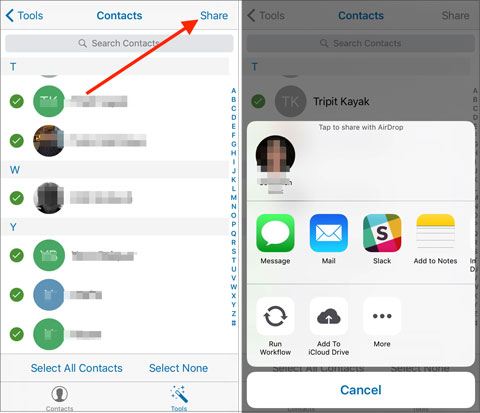
Lectures complémentaires : Y a-t-il de nombreux contacts en double sur votre téléphone Android ? Vous pouvez supprimer les contacts en double de ces manières simples.
Cet outil de partage en un seul clic - Samsung Data Transfer peut partager tous les contacts d'un iPhone à un autre en même temps. Il peut analyser rapidement vos données sur votre appareil source et terminer le transfert sans fuite. En plus des contacts, il peut copier des notes (pris en charge sur iOS 10 et versions antérieures), des livres, des signets et des calendriers entre des appareils iOS.
Vous pouvez également utiliser ce logiciel pour transférer des photos, de la musique, des vidéos et bien plus encore d'un iPhone vers un téléphone Android. Plus important encore, vous obtiendrez vos fichiers avec une qualité originale.
- Transférez des contacts et d'autres données entre iPhones sans problème.
- Les données transférées ne remplaceront pas les données actuelles sur l'iDevice cible.
- Détectez et connectez rapidement vos appareils iOS.
- Largement compatible avec les systèmes d'exploitation Android et iOS, y compris Android 11 et iOS 15.
Téléchargez ce logiciel de transfert de données iOS ci-dessous.
Étape 1 : Installez et ouvrez le programme sur votre ordinateur.
Étape 2 : Connectez les deux iPhones à l'ordinateur via des câbles de données Apple. Si vous y êtes invité, cliquez sur l'option " Confiance " sur les deux appareils mobiles.
Étape 3 : Sélectionnez la catégorie « Contacts » sur l'interface et appuyez sur l'icône « Démarrer la copie » pour transférer vos contacts vers l'iPhone de destination.

Si vous avez activé le partage familial sur votre iPhone, vous pouvez partager plusieurs services Apple avec les membres de votre famille. Par conséquent, vous pouvez synchroniser les contacts entre différents iPhones à condition d'activer les fonctionnalités de partage familial et de contact iCloud, même si vous utilisez différents comptes Apple sur ces iPhones.
Étape 1 : Pour activer le partage familial, vous devez ouvrir l'application Paramètres et appuyer sur votre nom > « Partage familial » > « Configurer votre famille ». Invitez ensuite les membres de votre famille.
Étape 2 : Assurez-vous d'avoir activé l'option « Contacts » sur iCloud. Ensuite vos contacts seront partagés sur les différents iPhone connectés avec différents identifiants Apple.
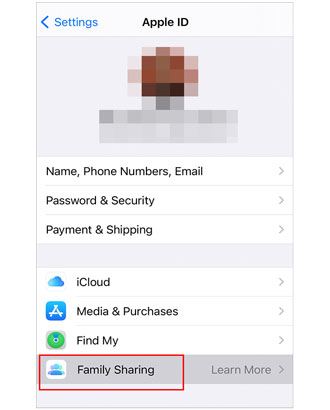
Bonus : Comment créer un groupe de contacts sur un iPhone ? Vous ne pouvez pas créer directement de nouveaux groupes de contacts sur un iPhone. Dans ce cas, vous pouvez accéder à icloud.com et appuyer sur l'icône « Contacts ». Cliquez ensuite sur l'icône "+" > "nouveau groupe" et nommez le nouveau groupe. Ensuite, vous pouvez ajouter des contacts à ce groupe.
Vous pouvez désormais partager facilement vos contacts sur iPhone avec ces méthodes. Ils vous seront utiles lorsque vous passerez à un nouvel iPhone. Ensuite, vous n'avez pas besoin de taper lentement vos contacts un par un. Si vous utilisez le programme de transfert de téléphone - Samsung Data Transfer , vous pouvez copier tous les contacts en 1 clic. Essayons ce logiciel efficace.
Articles Liés
Comment supprimer des contacts sur un téléphone Android ? 5 méthodes intelligentes pour vous
[Mise à jour en 2022] Comment transférer des contacts de Samsung vers Samsung ?
6 méthodes pour transférer des contacts d'iPhone vers Android [Vous feriez mieux de le savoir]
6 façons d'envoyer une vidéo d'un iPhone à un téléphone Android en quelques minutes
6 conseils essentiels sur la façon de transférer des photos d'iPhone vers iPad (iPhone 12 inclus)
Copyright © samsung-messages-backup.com Tous droits réservés.